0からのシンセサイザーのくりっぱーこと
Kurippertronixxx@Kurippersynthです。
ARTURIAさんのハイブリッドストリングス音源
ARTURIA Augmented STRINGS
のくりっぱーチャンネル連動ブログです♪
ARTURIA Augmented STRINGS アートリア 操作方法
ARTURIA Augmented STRINGSは単品購入の他V-COLLECTION 9にもバンドルされています。

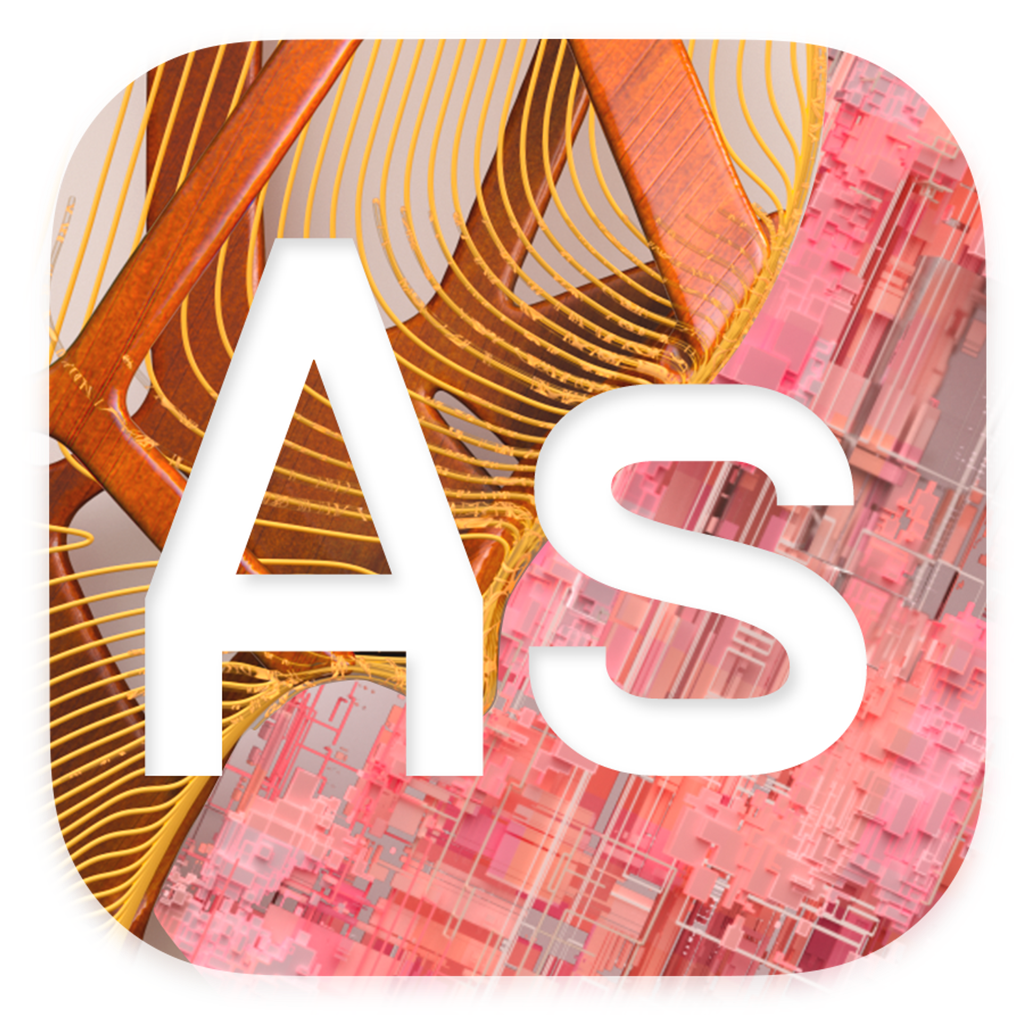
今回はARTURIAさんのハイブリッドストリングス音源
Augmented STRINGSについての
【Layer B】のシンセエンジン基本的な操作の解説です。
【Layer B】のシンセエンジンにはバーチャルアナログ、グラニュラー、ハーモニック、ウェーブテーブルの4タイプがあります。
【Analog Synthesizer】
〔OSC 1, 2 & 3〕
各オシレーターの波形をサイン波、三角波、ノコギリ波、反転ノコギリ波、矩形波から選択できます。
〔OSC 2 & 3 Level〕
オシレーター2と3の音量レベルを調節します。
〔Noise〕
ノイズジェネレーターの音量を調節します。
〔FM〕
ソースオシレーターからのモジュレーション信号のレベルを調整し、オシレーター1、
2に対するFM (周波数変調) の深さを調整します。
〔Detune〕
ユニゾンボイス間のデチューン量を設定します。
〔Coarse〕
全オシレーターのチューニングを半音単位、上下2オクターブの範囲で設定します。
〔Fine〕
全オシレーターのチューニングの微調整です。
〔Volume〕
サウンド全体の出力ボリュームを調整します。
【Granular Synthesizer】
グラニュラーシンセサイザーは、グレインというサンプルの小さな断片を使用し、これを色々に変化させて複雑なテクスチャサウンドを作り出す音源です。波形表示部には6つのサンプルスロットがあり、これらを使用して音作りができます。
〔Start〕
グレインが発音するスタートポイントを設定します。
〔Density〕
グレインが発生する密度 (頻度) を設定します。ドロップダウンメニューになって
おり、テンポに対して非同期の Hertz またはテンポ同期にする Binary, Dotted, Triplets から選択し、ノブでその頻度を調節できます。
〔Size〕
各グレインのサイズ (時間的な長さ) を設定します。これにもドロップダウンメニュー
があり、非同期の Time、またはテンポ同期 (Binary, Dotted, Triplets)、あるいはレシオ
(Density の設定値に対する比率) が選択でき、ノブで調整できます。
〔Env Shape〕
グレインの音の立ち上がりと鳴り終わりの速さ (アタックとリリース) をワンノブで調整し、スムーズな感じやクリック感の強い感じなどにすることができます。
〔Coarse〕
サンプルのチューニングを半音単位、上下2オクターブの範囲で設定します。
〔Fine〕
サンプルのチューニングをセント単位で微調整します。
〔Volume〕
サウンドの全体的な音量を調節します。
【Harmonic Synthesizer】
いわゆる「加算合成」といわれるシンセシスで必要な波形になるまでサイン波 (倍音を一切含んでいない純粋な波形) を追加していく方式です。
〔FM〕
ソースオシレーターからハーモニックオシレーターの基音の周波数 (音程) に対するモジュレーション量を設定します。基音周波数が変化することで、各倍音の周波数も一斉に変化します。
〔Section〕
〔Morph〕
メインパネルの Morph ノブではありません。このノブは、ファクトリー設定の2つ
のスペクトラルフィルターの間をクロスフェードし、倍音列の一部をブースト/カットします。
〔Parity〕
倍音列のうち、奇数次倍音と偶数次倍音のプロポーションを調整します。奇数次倍音のみや偶数次倍音のみ、あるいはその中間の状態にすることができます。
〔Partials〕
倍音の数を設定します。
〔Coarse〕
ハーモニックオシレーターのチューニングを半音単位、上下2オクターブの範囲で
設定します。
〔Fine〕
ハーモニックオシレーターのチューニングをセント単位で微調整します。
〔Volume〕
サウンドの全体的な音量を調整します。
【Wavetable Synthesizer】
ウェーブテーブルは、色々な波形をつなげて1つのテーブルとして作られています。そのテーブルの読み出す位置を、ノブやマクロ、モジュレーションでリアルタイムに変化させることで、大きな音色変化を作り出します。
〔Position〕
ウェーブテーブルを読み出す位置を設定します。読み出し位置は、波形表示画面
をドラッグすることでも選択できます。波形表示を2Dや3Dに切り替えると読み出し位置の変化が視覚的にわかりやすくなります。
〔FM〕
ウェーブテーブルに FM (周波数変調) をかけます。
〔Phase Distortion〕
フェイズディストーションは、モジュレーター波形でソース波形を変化させる方式の1つです。ノブを上げていくとソース波形内の振幅位置が時間軸上でシフトしていき、その結果音色が変化していきます。
〔Wavefolding〕
波形のゼロクロスから上下の部分 (波形の山と谷部分) をそれぞれの反対側へ
折りたたむことで、元の波形にはなかった倍音が生じ、複雑でユニークな波形を作り出します。
〔Detune〕
ユニゾンボイス間のデチューン量を設定します。
〔Coarse〕
ウェーブテーブルのチューニングを半音単位、上下2オクターブの範囲で設定します。
〔Fine〕
ウェーブテーブルのチューニングをセント単位で微調整します。
〔Volume〕
ウェーブテーブルの全体的な音量を調節します。
エンベロープはカーヴを描いてパラメーターの時間的変化をコントロールする機能です。ここでのエンベロープはアンプ(音量)のコントロールをします。
〔Attack〕
アタックタイム (音が立ち上がる速さ) を設定します。
〔Decay〕
ディケイタイム (アタックの段階を過ぎてサステインレベルに落ち着くまでの時間
的な長さ) を設定します。
〔Sustain〕
サステインレベルを設定します。アタック、ディケイの段階の終了後、ノートオンが続いている場合、このノブで設定したレベルを維持します。
〔Release〕
リリースタイムを設定します。ノートオフの瞬間からエンベロープの出力レベル(この場合は音量) がゼロになるまでの時間が、リリースタイムです。
〔Att Curve〕
アタックのカーブをリニア (直線) からエクスポネンシャルやログカーブまでの範囲で調整します。
〔Dec Curve〕
ディケイのカーブをリニア (直線) からエクスポネンシャルやログカーブまでの
範囲で調整します。
〔Time Mult〕
エンベロープの全体的な動作時間を伸長/圧縮します。
〔Vel>Time〕
アタックタイムをベロシティでコントロールする感度を調節します。設定値を上げていくと、高いベロシティ値では早いアタックになり、低いベロシティ値ではゆっくりとしたアタックになっていきます。
ADSRノブの間にある リンク アイコンをオンにすると、ディケイとリリースがリンクして動作します。
【FILTER】セクションでは6種類のフィルターを選択可能です。
〔SEM〕
〔Multimode〕
〔Surgeon〕
〔Comb〕
〔Phaser〕
〔Formant〕
アンプと同様にエンベロープでカーヴを描いてフィルターの時間的変化をコントロールをします。
ARTURIA Augmented STRINGS アートリア 操作方法
今回は【Layer B】のシンセエンジンの解説で使ってみましたが
…ARTURIAさんだけあってシンセ部がそのままというわけではありませんがPigmentsばりのガチなやつでしたっ!笑
前回の【Layer A】のサンプル音源と組み合わせてリアルなストリングスの再現からストリングスのサウンドイメージを活かしたシンセパッド、シーケンス、サウンドスケイプ的なサウンドを作れそうです。
あかん、モジュり出したらストリングス音源ってこと忘れてた、、、😅💦#ARTURIA#AugmentedSTRINGS pic.twitter.com/lDP0pHE6zW
— くりっぱー@0からのシンセサイザー (@Kurippersynth) 2022年6月2日
…というかここまでシンセサイズできるならふつうにストリングス以外のサウンドも作れますよね笑
シンセ愛に溢れたARTURIAさんらしい「現代のストリングスシンセサイザー」といった感じですね♪
次回はモジュレーションについて解説していこうと思います。
ARTURIA Augmented STRINGS くりっぱーチャンネル再生リスト
見にきていただけるとうれしいです^^

![[商品価格に関しましては、リンクが作成された時点と現時点で情報が変更されている場合がございます。] [商品価格に関しましては、リンクが作成された時点と現時点で情報が変更されている場合がございます。]](https://hbb.afl.rakuten.co.jp/hgb/18ed666e.79aa72b1.18ed666f.b83084e2/?me_id=1303873&item_id=10008394&pc=https%3A%2F%2Fthumbnail.image.rakuten.co.jp%2F%400_mall%2Frockonline%2Fcabinet%2Fproduct%2F05144144%2F05144145%2Fvcollection9_license.jpg%3F_ex%3D240x240&s=240x240&t=picttext)








